Akce ve Photoshopu Co je to, jak nainstalovat a jak používat

- 3918
- 1039
- Miloš šulc Phd.
V Adobe Photoshopu existuje zvláštní funkce. S jeho pomocí můžete výrazně zkrátit pracovní dobu na rozvržení. Pokud například musíte opakovat stejné akce, díky této možnosti si můžete v programu „pamatovat“ v programu. Pak nemusíte mnohokrát kliknout, vybírat filtry a efekty. Bude stačit k stisknutí jednoho tlačítka. Pochopit, jak nainstalovat akci ve Photoshopu, jak ji zahrnout, jak ji vytvořit sami a co to obecně je.
Lze jej vyrobit nebo stahovat ze sítě a poté jej přidat do Photoshopu. Tato funkce je užitečná při práci s velkými projekty. Bude to také užitečné, pokud budete potřebovat upravit velké množství obrázků.

Actes vám ušetří spoustu času s robotem s Photoshopem
Co je akce?
Akce je určitá sada akcí a příkazů, které jsou uloženy v souboru. Má rozšíření .Mravenec. Může být načten ve Photoshopu a v případě potřeby jej použít.
Například musíte změnit několik výkresů nebo fotografií. Dejte texturu, vytvořte stín, přidejte gradient, konfigurujte kontrast. Pokud to s každým obrázkem uděláte ručně, bude trvat hodně času. Abyste to neutratili, musíte zjistit, jak používat akci ve Photoshopu. Pak okamžitě použijete všechny parametry, stačí si vybrat požadovanou funkci.
Akce lze zaznamenat samostatně, pokud znáte sled týmů. Na internetu jsou také podobné soubory na specializovaných webech. Chcete -li je najít, zadejte do jakéhokoli vyhledávače požadavek „Akce ke stažení pro Photoshop“. Podívejte se, zda existují výsledky vyhledávání, co potřebujete. Nebo okamžitě nainstalujte sbírku těchto souborů.
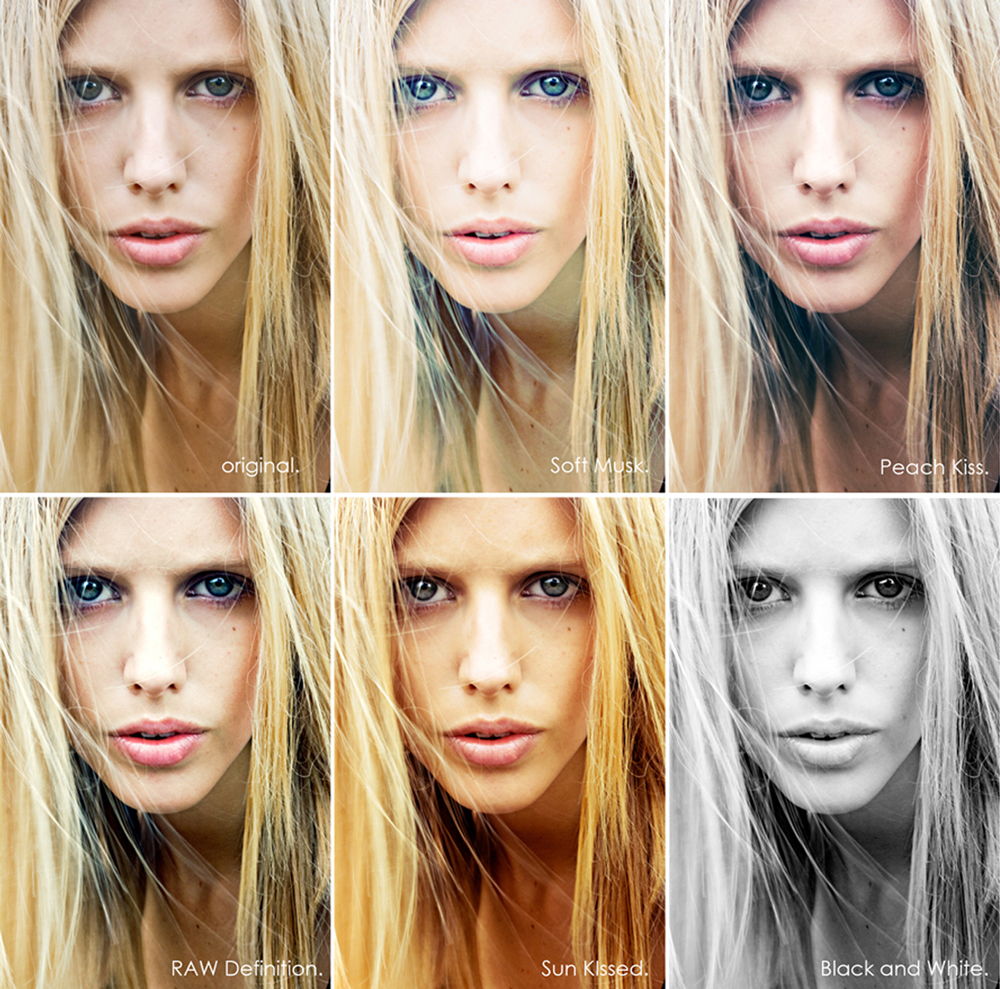
Můžete pořídit například akci, která promění fotografii na kresbu. Nebo z konvenčního nápisu udělá blikající znamení. Nebo vytvoří zajímavé a neobvyklé pozadí z monochromatického listu.
Proč vybrat, který rozsah pro nastavení záře, pokud můžete vzít zkušenosti s návrháři a umělci? Chybí vám dlouhé hodiny zpracování a okamžitě získáte konečný výsledek. A proto se nemusíte naučit používat grafické editory.
Jak nainstalovat akci?
Zde je návod, jak stáhnout akci do Photoshopu:
- Otevřete nabídku „Okno“ a klikněte na „Akce“. Zobrazí se stejný panel. Může to být také způsobeno kombinací Alt+F těchto tlačítek zapnuto a vypnout nástroj.
- Možná již má předem nainstalované funkce. Jejich seznam je v části „Výchozí“.
- Klikněte na malou ikonu, která vypadá jako několik horizontálních čar s černou šipkou. Je v pravém horním rohu nástroje. Nemíchejte to s ikonou připomínající tlačítko převinutí v přehrávači. Nacházejí se poblíž.
- Vyberte "LOAD" ("LOAD").
- Uveďte složku, ve které je nalezen anti-file.
- Potvrďte instalaci.
- Akce můžete pouze přetáhnout v okně Photoshop.
Akce se objeví na seznamu. Mohou to okamžitě použít. Pokud není zobrazen, zkuste restartovat program.
Jak používat akci?
Tyto funkce jsou aktivovány ve stejném panelu „operace“, na kterém by mohly být načteny.
- Klikněte na vrstvu.
- Zapněte panel „Operation“.
- V seznamu akcí vyberte právo.
- Klikněte na tlačítko „Provést aktivní operaci nebo příkaz“. Vypadá to jako ikona „startu“ nebo „hraní“ - trojúhelník označující vrchol vpravo.
- Počkejte, až bude použita všechna nastavení.
Jak provést svou akci?
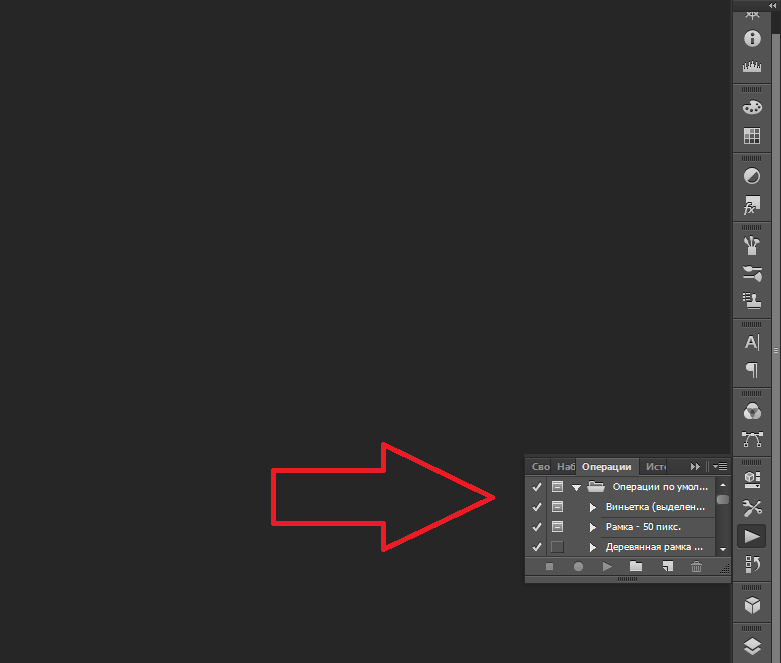
Zde je návod, jak zaznamenat akci ve Photoshopu:
- Otevřete panel „Operation“.
- Stiskněte tlačítko s vodorovnými pruhy. Je v pravé straně. Objeví se nabídka operací.
- Klikněte na novou akci (nová akce).
- Na poli „Name“ („Name“) Napište název budoucí akce.
- V seznamu „set“ vyberte, ve kterém katalogu by měla být akce.
- Chcete -li si vytvořit vlastní sekci, v nabídce Operations vyberte předem „nová sada“.
- Můžete nastavit redukce klávesnice a nazvat tuto funkci.
- Když nakonfigurujete vše, klikněte na „Záznam“ („Záznam“).
- Začněte provádět příkazy a akce pro akci. Přidejte úrovně, masky, úpravy vrstev. Dělejte, co jste plánovali.
- Poté klikněte na tlačítko „Stop“ („Stop“). Vypadá jako čtverec. Nachází se pod panelem. Podobná možnost je v nabídce operací.
- Uložte zpracovaný vzor. Přejděte do souboru - Uložit pro web (soubor - uložení pro web).
- Samotná akce bude umístěna do hlavního adresáře programu v subcatalog \ Presets \ Actions.
- Může být odstraněn nebo zbavit jeho jednotlivých částí. Chcete -li to provést, vyberte požadovanou akci nebo příkaz uvnitř v seznamu operací a klikněte na obrázek koše na odpadky. To nelze provést při nahrávání.
Je užitečné zjistit, jak přidat akci do Photoshopu. S ním ukončíte rozvržení nebo kresbu mnohem rychleji. Není třeba ztrácet čas ve stejných týmech. Výsledek můžete okamžitě vidět bez výběru parametrů sami. Proč se zapojit do nudné a monotónní práce? Pokud jste nenašli vhodnou akci nebo máte příliš specifickou sadu akcí, lze ji zaznamenat jako akční soubor a plně použít.

